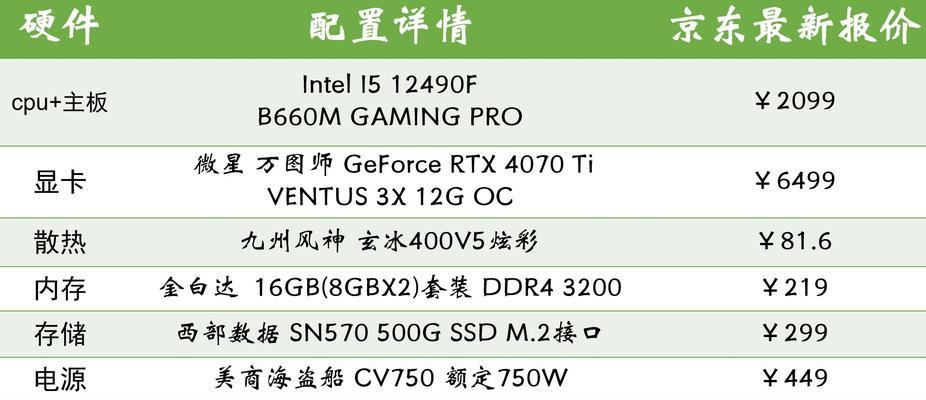在日常使用台式电脑的过程中,了解自己电脑的配置信息是非常重要的。只有清楚了解自己电脑的硬件和软件配置,我们才能更好地进行故障排除、优化系统性能以及选择合适的软件和游戏。本文将介绍如何通过台式电脑查看配置信息,帮助读者深入了解台式电脑的配置。
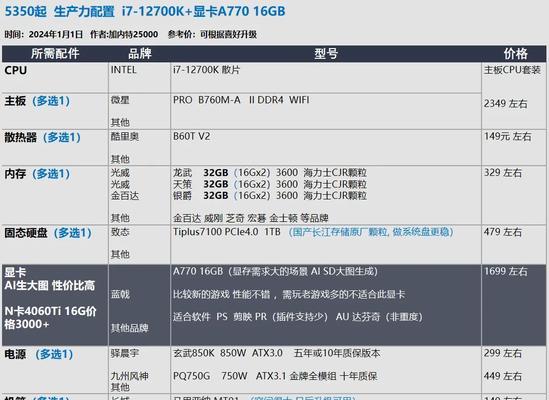
一:操作系统信息
在开始菜单中点击"计算机"或"我的电脑",右键点击属性,即可查看到操作系统的相关信息,包括操作系统版本、位数、已安装的服务包等。
二:处理器信息
在控制面板中找到"设备管理器",展开"处理器"选项,即可查看处理器的型号、主频、核心数量以及架构等详细信息。
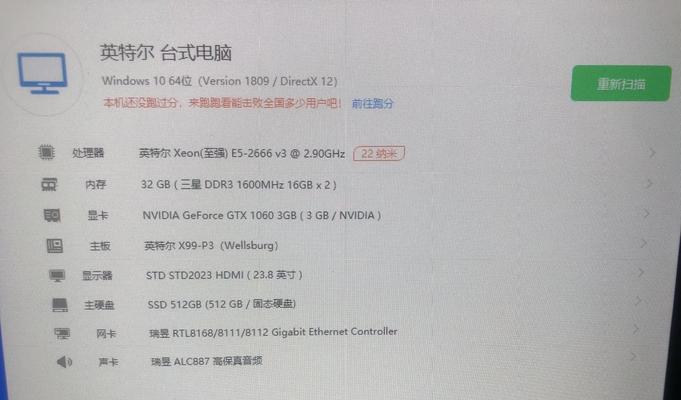
三:内存信息
同样在设备管理器中,展开"内存控制器"选项,即可查看内存的型号、容量以及频率等相关信息。也可以通过第三方软件,如CPU-Z来查看更加详细的内存信息。
四:硬盘信息
在设备管理器中找到"磁盘驱动器"选项,展开后可以看到硬盘的型号、容量以及接口类型等信息。此外,也可以使用诸如硬盘检测工具、硬盘健康状态软件等来获取更加详细的硬盘信息。
五:显卡信息
在设备管理器中找到"显示适配器"选项,展开后可以查看到安装的显卡型号以及驱动版本等信息。同时,第三方软件如GPU-Z也可以提供更加详尽的显卡信息。

六:声卡信息
在设备管理器中找到"声音、视频和游戏控制器"选项,展开后可以查看到安装的声卡型号以及驱动版本等信息。若想获取更详细的声卡信息,可以使用专门的声卡信息检测软件。
七:显示器信息
在控制面板中找到"显示"选项,进入后可以查看到连接的显示器的分辨率、刷新率、型号以及驱动版本等详细信息。
八:主板信息
打开电脑主机,查看主板上的标识或者使用第三方软件,如CPU-Z等来获取主板型号和制造商等信息。
九:BIOS信息
在开机的过程中按下特定的按键(通常为Del、F2等)进入BIOS界面,即可查看到BIOS的版本号、制造商以及更多系统设置。
十:网络适配器信息
在设备管理器中找到"网络适配器"选项,展开后可以查看安装的网卡型号、驱动版本等信息。
十一:外部设备信息
在设备管理器中找到相应的外部设备选项,展开后可以查看外接设备的型号、驱动版本等信息。
十二:软件信息
通过控制面板中的"程序和功能"选项,可以查看到已安装的软件及其版本信息。
十三:系统性能信息
通过"任务管理器"中的"性能"选项,可以查看到当前系统的CPU、内存、硬盘以及网络的使用情况。
十四:硬件温度信息
通过第三方软件,如HWMonitor等,可以实时监测硬件的温度、风扇转速等信息。
十五:
通过以上方法,我们可以轻松地查看台式电脑的配置信息,为日常使用和系统维护提供参考依据。了解自己电脑的配置,我们能更好地了解电脑的性能和限制,并做出相应的优化和调整。